Этим вопросом задается большинство пользователей. Дело в том, что хостинг позволяет делиться информацией по всем странам мира, отправляя друг другу любительские сюжеты или видеоклипы с юмористическим и обучающим содержанием. Комфорт в работе с таким сервисом создается специальным инструментом, разработанным специалистами ютуба – автоматическими сабами. Встроенный текст обеспечивает комфорт при просмотре роликов, через бегущую строку помогает продублировать речь разговаривающих на видео людей. Предлагаем подробно рассмотреть процесс, как сделать субтитры в ютубе.
- Почему используют субтитры?
- Порядок включения
- Смартфон
- Персональный компьютер
- Выбираем язык
- Настраиваем субтитры
- Просматриваем текст в видеоролике
- Делаем автоматические сабы
- Меняем автоматические субтитры
- Порядок загрузки субтитров
- Включение без использования кнопки
- Включаем перевод
- Отвечаем на вопросы видеоблогеров
Почему используют субтитры?
Текстовая часть, сопровождающая видеоролик, выполняется на оригинальном языке либо переводится на иностранное наречие, чтобы облегчить просмотры пользователям других регионов. Ими дублируют или дополняют экранную картинку.
Текст вставляется в видеосюжеты по следующим причинам:
- он помогает людям, испытывающим проблемы со слухом, прочитать и понять представляемый материал;
- зачастую человек просматривает ролики в общественных местах, не всегда при этом используя наушники. Субтитры помогут разобрать речь, даже когда вокруг достаточно шумно;
- текстовой частью не всегда отображают все, о чем рассказывают с экрана. Таким инструментом поясняют термины, сложные для понимания, с его помощью делают сноски и оставляют комменты;
- желающим посмотреть фильм от иностранного блогера на незнакомом языке есть возможность воспользоваться услугой перевода;
- субтитры помогают воспринимать звуки. Это позволяет разучивать слова иностранного происхождения.
Порядок включения
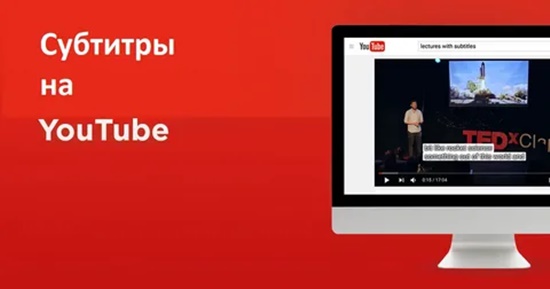
Начинаем разбираться, как сделать субтитры к видео на YouTube. Обращаем внимание, что сложностей такой процесс не вызывает. Необходимо перейти на сайт ютуб или открыть доступ в мобильном приложении, найти и нажать необходимую клавишу, если нужно, подстроить функцию с учетом собственных нужд.
Смартфон
Как включить субтитры на мобильном телефоне? Для этого входим в ютуб, используя браузер либо приложение. Находим интересующий нас видеоролик, запускаем просмотр, нажимаем на экранную зону гаджета, вызывая над видеопроигрывателем активные клавиши. Далее действуем следующим образом:
- кликаем по значку с тремя вертикально расположенными точками, переходим в меню с активированными инструментами;
- выбираем раздел «субтитры»;
- активируем отображение, нажав раздел с автоматически определенным языком;
- если в бегущей строке нет необходимости, все действия выполняем повторно, в меню нажимаем пункт «отключить субтитры».
Данная опция, генерированная в приложение для iOS и Андроида, обеспечивает просмотр видеосюжетов на Айфоне и других смартфонах.
Персональный компьютер
Как сделать субтитры на телефоне, мы разобрались. Теперь посмотрим, как это выполняется на компьютере. Все решается парой кликов:
- открываем интересующий нас видеоролик, для которого необходимо активировать текст;
- наводим на видеоплеер курсор – отобразятся функциональные инструменты устройства;
- кликаем по «субтитрам»;
- изучаем текст, появившийся внизу.
Отключить текстовую строку возможно, нажав клавишу, которой она запускалась. Если нужен перевод, воспользуйтесь настройками.
Выбираем язык
Продолжаем разбираться, как сделать субтитры на YouTube. Инструмент, визуализирующий звучащую речь, поддерживает любой известный язык, и у пользователя есть возможность активировать любой перевод. Теперь комфортно смотреть фильмы на английском с субтитрами на русском языке, появляющимися на экране, либо сгенерировать текстовый перевод на выбранное с помощью настроек наречие.
Процесс выбора перевода простой, с ним справится даже начинающий пользователь, действующий в соответствии с таким алгоритмом:
- нажатием на иконку выполняем вход в настройки видеоплеера;
- находим раздел «субтитры»;
- выбираем подпункт «перевести»;
- из всего доступного перечня определяем нужный язык;
- просматриваем видеоклип, читая субтитры, адаптированные должным образом.
Если есть необходимость, в параметрах, подбираем фоновый цвет, регулируем скоростной режим появления текста.
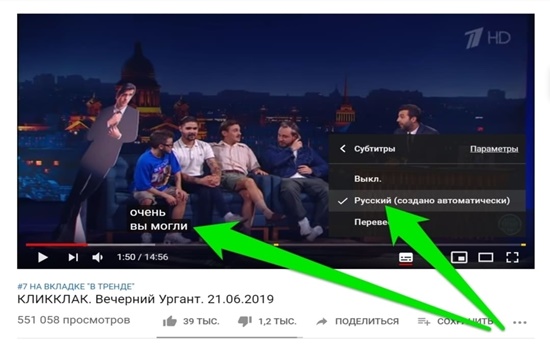
Настраиваем субтитры
Как сделать субтитры в ютубе на английском или ином нужном языке, понятно. Разберемся, каким образом просмотрам придается удобство. Чтобы отрегулировать параметры, придется снова перейти в «настройки», найти строчку «субтитры», в появившемся меню выбрать строку с подчеркиванием «параметры» (находится в активном состоянии).
Перед вами появляется обширный список опций с возможностью регулировки по вашему усмотрению. Здесь вы поймете, как изменить размер субтитров в YouTube, откорректировать стиль, цвет и фон, а также параметры поля, в котором происходит отображение субтитров.
Если нет желания разбираться с настройками, установить необходимые изменения можно через «горячие клавиши». Как они работают? Входим в меню с параметрами, используем на клавиатуре следующие кнопки:
- «-» – уменьшаем шрифт;
- «+» – увеличиваем размер;
- латинской буквой «b» затеняем фон.
Как только все отрегулировано, продолжайте просмотр.
Просматриваем текст в видеоролике
Как посмотреть все субтитры в ютубе, автоматически сгенерированные к видеоролику? Для этого кликаем по трем точкам, расположенным под плеером, в открывшемся меню выбираем опцию «посмотреть расшифровку видео». Правее находится перечень отрывков, соответствующих роликовому таймингу.
Если не знаете, как найти конкретный момент в ролике, кликните по заинтересовавшей вас строчке, чтобы не просматривать видеосюжет полностью.
Делаем автоматические сабы
Переходим к вопросу, как создать автоматические субтитры к видео на YouTube. Пользователь, размещающий ролик, может не волноваться по этому поводу – опция по распознаванию речи в наборе инструментов уже предусмотрена. Многие ролики, размещенные на портале, поддерживают функцию, отвечающую за создание субтитров для видео на YouTube. Благодаря этому, юзеры из разных стран просматривают любой контент, сгенерировав удобную для проигрывания дорожку и подходящий перевод.
К сожалению, сервис не всегда генерирует бегущий текст по звучащей речи. Иногда этому препятствуют определенные причины:
- большой размер видео, которое система не способна «просчитывать»;
- разговорный язык героев ролика не поддерживается инструментарием, обеспечивающим чтение речи в автоматическом режиме;
- запись звука отличается плохим качеством, речь заглушают шумы и многоголосия;
- видеоролик начинается без звука, поэтому система ничего не генерирует.
Меняем автоматические субтитры
Можно ли сделать идеальные субтитры? Не всегда, потому что система, распознающая голос, иногда дает сбои, неправильно трактует звуки из-за особенностей их произношения или посторонних шумов.
Если вы являетесь автором ролика, и текстовое сопровождение видеоряда чем-то не устраивает, его можно подкорректировать.
Как сделать русские или другие субтитры в ютубе более понятными? Войдите в меню, найдите строчку «изменить». Откроется окошко, в котором кликаем по разделу «субтитры», редактируем их, поправляем неправильно услышанные фразы, исправляем расстановку знаков препинания.
Подобное отношение к своему видеоконтенту и улучшение его качественных показателей однозначно заинтересуют пользователей, привлекут новых зрителей.
Порядок загрузки субтитров
Как вставить сабы? Ютуб представляет специальный сервис, названный «Творческая лаборатория», с помощью которого существенно упрощается работа с авторским контентом. Пользуясь расширенным инструментом, вы изменяете cюжет, монтируете видеоролик, добавляете текстовую часть.
До того, как включить субтитры на телевизоре или ином устройстве, войдите в «творческую лабораторию», в которой сохранен размещенный контент, выберите видео, откройте меню «изменить», нажмите на раздел «субтитры». Система автоматически переведет вас на страничку с роликом, сделав предложение по выбору варианта формирования. Определите подходящий вам способ:
- загрузите составленное словесное сопровождение в нужном формате;
- откорректируйте сгенерированный системой результат распознавания слов либо наберите нужный вариант в редакторе, отслеживая тайминг.
Включение без использования кнопки
Блогеров интересует, как посмотреть полный текст субтитров, когда в плеере нет клавиши, предназначенной для такого действия. Отсутствующий значок свидетельствует о том, что опция «бегущая строчка» в видеосюжете не поддерживается.
Уже упоминалось, что причиной этого считается объемность видеоклипа, шумовые эффекты и многоголосие, либо дорожка со звуком отсутствует изначально. Изменить такую ситуацию не представляется возможным – отсутствующая клавиша подтверждает, что генерировать видео на канале Youtube с английскими или другими субтитрами невозможно.
Загрузив видео без отображающихся надписей, можно залить заблаговременно составленное сопровождение либо написать текст вручную, воспользовавшись разделом «Творческая лаборатория».
Включаем перевод
Каким образом активировать русские субтитры на ютубе на телефоне или ином устройстве, просматривая иностранный ролик? Естественно, что необходим перевод, и такая опция в видеоплеере уже предусмотрена. Для смены языка выполняется алгоритм, приведенный ранее.
Как добавить субтитры в видео на YouTube к чужому видео? Действуем таким образом:
- входим в «настройки», нажимаем клавишу со знаком «шестеренка»;
- жмем на строчку, где указана дорожка;
- кликаем «перевести»;
- из появившегося перечня определяем знакомый язык, подходящий для перевода.
Отвечаем на вопросы видеоблогеров
Рассмотрим несколько ситуаций, которые вызывают затруднения у пользователей.
Субтитры включены, но не отображаются в ютубе. В чем причина? Вероятно, система не распознает текст из-за сильных шумов или особенностей произношения. Возможно, в генерирующей текст-системе нет такого языка.
Как увеличить размер шрифта? Как сделать буквы субтитров больше, мы уже рассматривали. Проще всего воспользоваться для этого горячей кнопкой клавиатуры «+».
Платят ли за субтитры на ютубе? Такой вариант заработка возможен, если переводить субтитры для чужих видеороликов на другой язык. Получается уникальный текст с нужным смыслом, за что вы и получите определенную сумму, предварительно оговоренную с автором видеосюжета.






